
Fast jeder PC-Benutzer sah sich mit der Tatsache konfrontiert, dass ein Screenshot (Screenshot) erstellt werden musste, aber nicht jeder weiß, wie das geht. Manchmal benötigen Sie einen Screenshot eines bestimmten Teils des Bildschirms oder der gesamten Seite der Site. Dabei stellt sich die Frage: "Wie wird der erforderliche Bereich ausgewählt?".
Verschiedene Softwareprogramme verfügen über unterschiedliche Ausführungsbefehle, auch für Screenshots. Wir werden versuchen herauszufinden, mit welchen Befehlen, Tastaturkürzeln und Programmen dies unter Windows möglich ist.
Machen Sie einen Screenshot mit der Taste „Print Screen“
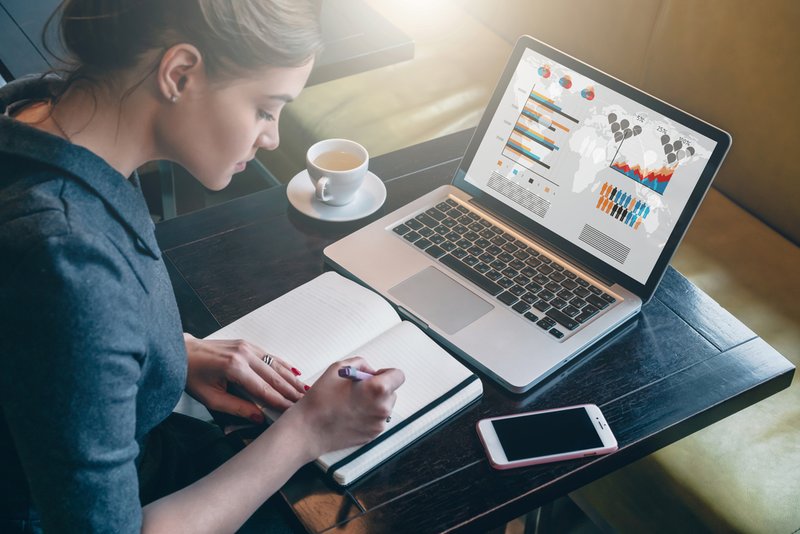 Absolut auf allen Tastaturen verschiedener Geräte gibt es einen "Print Screen" -Button. Es ist als "Hot Button" zum Aufnehmen von Screenshots definiert. Es ermöglicht Ihnen, das Bild ohne zusätzliche Hilfsprogramme zu „screenen“ und zu speichern.
Absolut auf allen Tastaturen verschiedener Geräte gibt es einen "Print Screen" -Button. Es ist als "Hot Button" zum Aufnehmen von Screenshots definiert. Es ermöglicht Ihnen, das Bild ohne zusätzliche Hilfsprogramme zu „screenen“ und zu speichern.
Dies ist eine integrierte Funktion des Betriebssystems. Die einzigen Unterschiede bei der Tastaturbezeichnung sind "Druckbildschirm", "PrntScrn", "PrtScn", "PrtScr" oder "PrtSc".
Klicken Sie auf dem Computer auf die Schaltfläche "Bildschirm drucken".
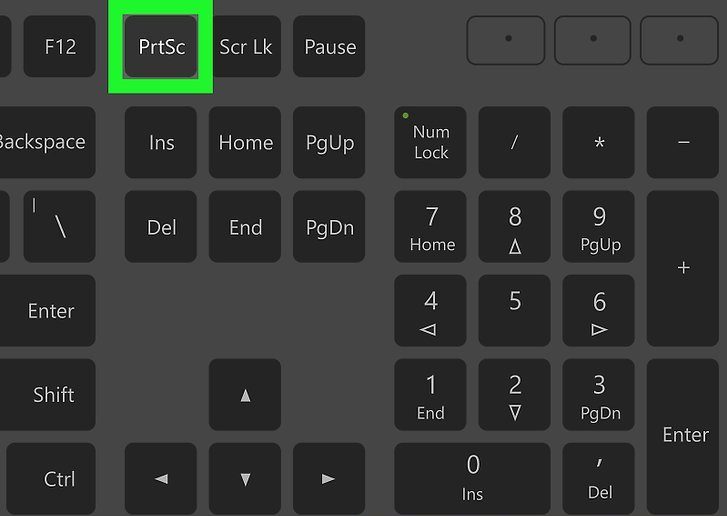
Für einen Laptop müssen Sie gleichzeitig 2 Tasten drücken: "Print Screen" und "Fn".
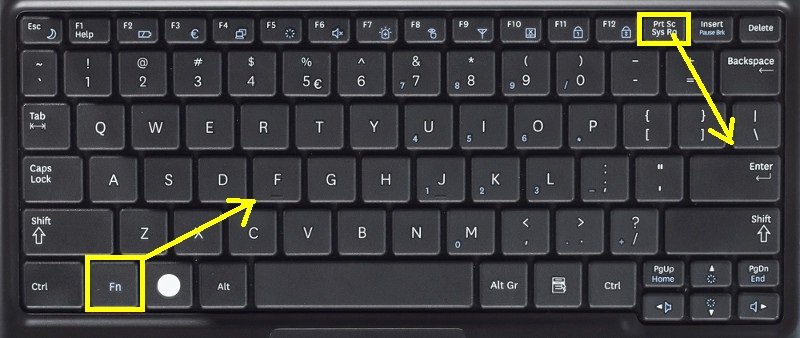
Um einen Screenshot des aktiven Fensters (dh des Arbeitsfensters der grafischen Benutzeroberfläche) aufzunehmen, müssen Sie auf dem Computer gleichzeitig "Alt" und "Print Screen" drücken.
Für einen Laptop - "Alt", "Print Screen" und "Fn".
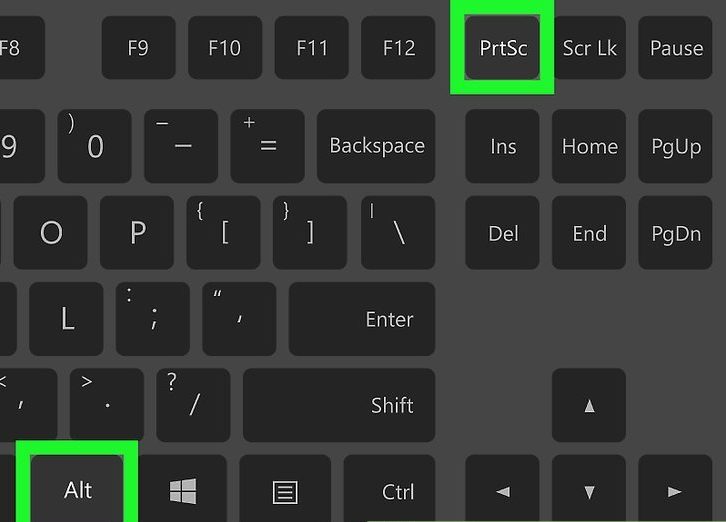
Der Screenshot wird in der Zwischenablage gespeichert, von wo aus er durch Drücken der Tasten "Strg" und "V" in ein beliebiges Programm eingefügt werden kann. Diese Befehle sind für alle Windows-Betriebssysteme gleich.
Hinweis: Für Windows 8 und 10 gibt es einen einfachen Befehl zum Erstellen von Screenshots: Win + PrtScn. Sie werden automatisch in einem Ordner in der Bildbibliothek gespeichert. Wenn Sie nur einen Screenshot des aktiven Fensters benötigen, drücken Sie die Kombination aus Alt und Druck, fügen Sie ihn in das gewünschte Programm ein und speichern Sie ihn.
Wie speichere ich einen Screenshot?
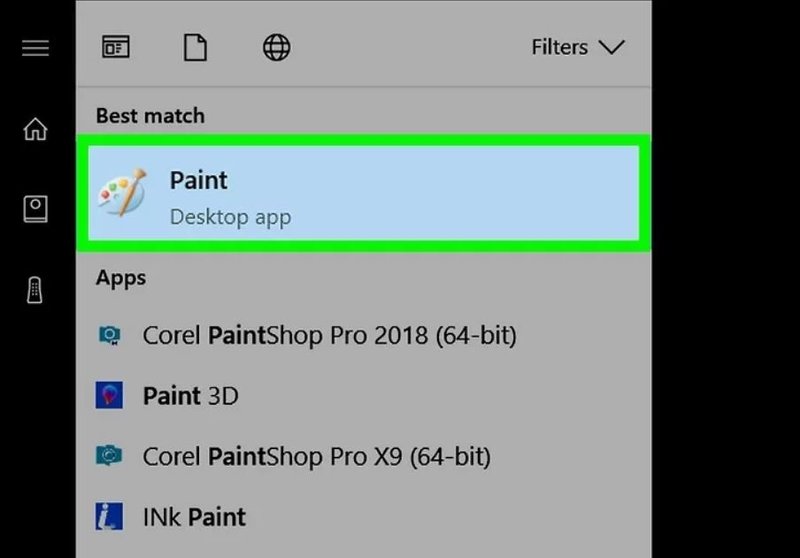
Um den Screenshot zu speichern, müssen Sie das Bild in den Paint-Editor übertragen, der sich in den „Standardprogrammen“ des Hauptmenüs des Systems befindet. Sie finden das Menü hinter der Schaltfläche „Start“ oder „Menü“. Wenn Sie das Malprogramm nicht finden können, geben Sie im Hauptmenü in der Suchleiste den Namen des Suchbegriffs ein, der in der Dropdown-Liste angezeigt wird.
Suchen Sie nach dem Öffnen des Malbild-Editors in der Symbolleiste die Schaltfläche „Einfügen“ oder verwenden Sie den Befehl „Strg + V“ - das aufgenommene Fragment aus dem Puffer wird in das Programm extrahiert.
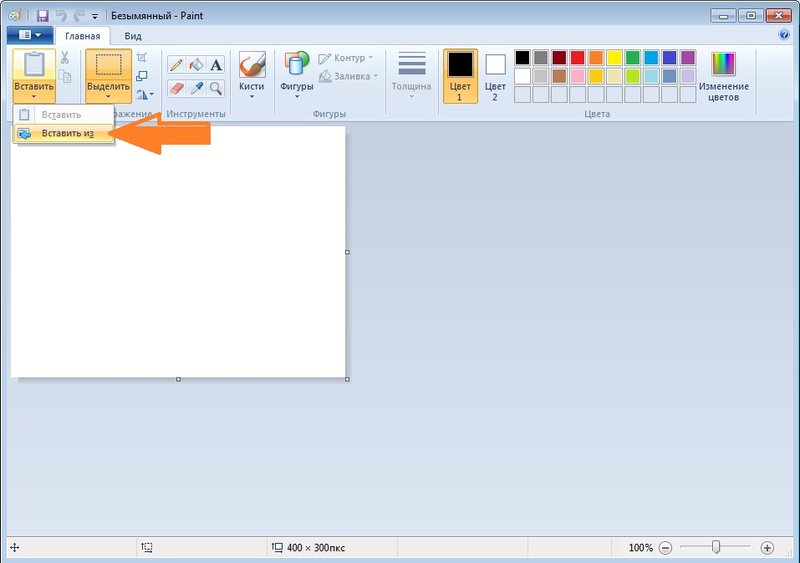
Suchen Sie dann in der Taskleiste die Schaltfläche "Speichern" in Diskettenform und geben Sie den Speicherpfad an. Sie können die Tastenkombination „Strg + Umschalt + S“ verwenden.
Es wird empfohlen, Bilddateien in gängigen Formaten zu speichern, damit Sie sie auf jedem System öffnen können. Zu diesen Formaten gehören JPG und PNG, BMP und in seltenen Fällen TIFF.
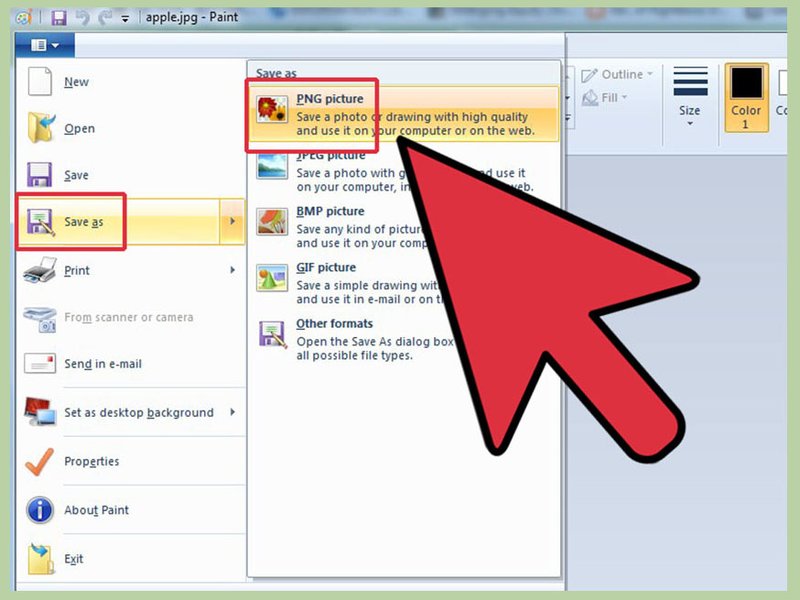
Wenn Sie den Screenshot in der Cloud speichern oder weiterleiten möchten, verwenden Sie die Windows + H-Tastenkombination. Nach der Aufnahme des Screenshots wird ein Fenster mit einer Liste von Anwendungen angezeigt, über die Sie den Bildschirm senden können.
Machen Sie einen Screenshot mit dem Scissors-Programm
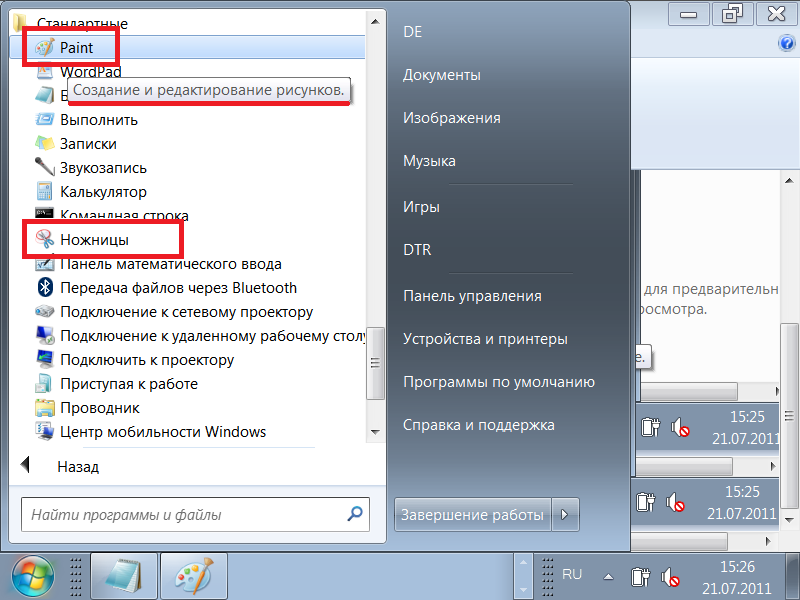
Das Windows-System verfügt über ein "Scissors" -Systemprogramm, mit dem Sie Screenshots von jedem Teil des Bildschirms erstellen können. Dieses Dienstprogramm finden Sie in den „Standardprogrammen“ des Hauptmenüs des Systems, das über die Schaltfläche „Start“ oder „Menü“ geöffnet wird.
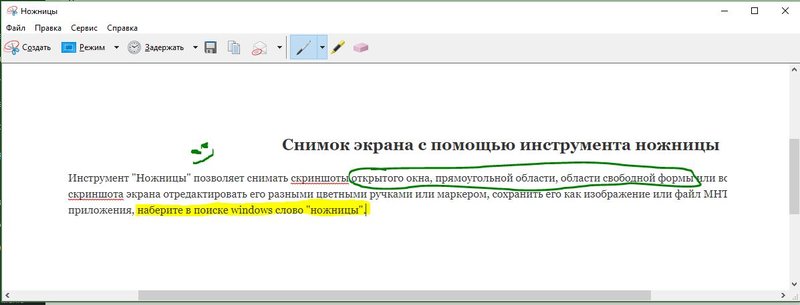
Nach dem Öffnen des Programms müssen Sie die Schaltfläche "Erstellen" aus der Dropdown-Liste auswählen und die gewünschte Form für den zukünftigen Screenshot oder Bereich angeben. Die Liste befindet sich auf der rechten Seite der Schaltfläche "Erstellen" in der Symbolleiste. Nachdem Sie sich für das Formular entschieden haben, klicken Sie auf die Schaltfläche "Erstellen" und der Bildschirm ändert seine Farbe.
Wählen Sie den gewünschten Bereich für das Bild. Es erscheint automatisch ein Speicherfenster, in dem Sie die Bilddatei bearbeiten können. Zum Bearbeiten sind verschiedene Werkzeuge vorgesehen: Stift, Marker und Radierer. Mit ihrer Hilfe können Sie markieren, was im Text benötigt wird, oder Beschriftungen vornehmen.
Der Screenshot wird mit „Strg + S“ oder über die Schaltfläche Speichern als Diskette gespeichert.
Zusätzliche Programme für Screenshots
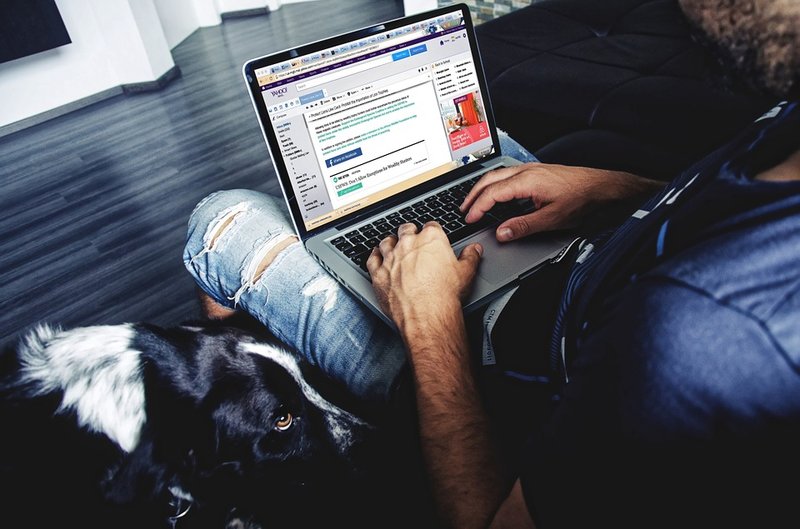
Um einen Screenshot zu erstellen, können Sie zusätzliche kostenlose Programme von Microsoft verwenden, die frei verfügbar sind.
Ein solches Programm ist Snip. Sie macht einen Screenshot des gesamten Bildschirms und seiner einzelnen Teile. Das Programm verfügt über zusätzliche Funktionen: Es kann Video und Ton aufnehmen.
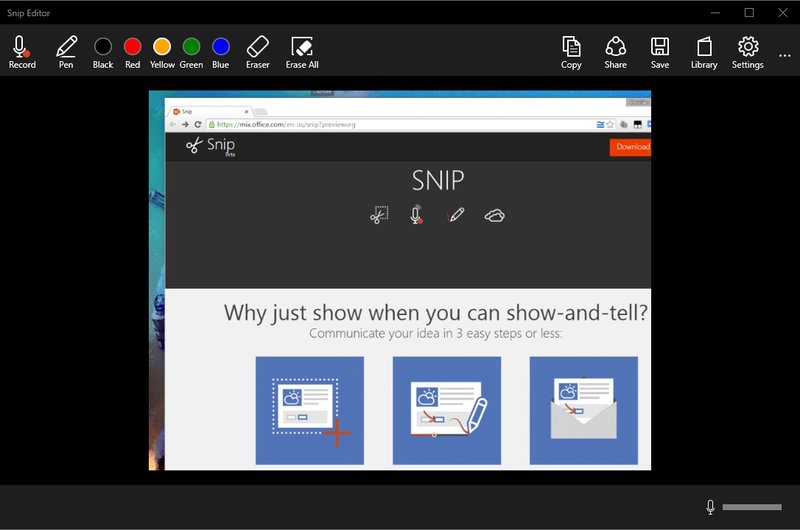
Sie können andere Programme anderer Entwickler verwenden. Zum Beispiel PicPick, ein einfach zu bedienendes Programm. Es verfügt über mehrere Werkzeuge zum Arbeiten mit Bildern.
PicPick arbeitet nach dem Prinzip Paint. Wenn Sie das Fenster öffnen und auf PrtScn klicken, wird das Monitorbild sofort im Arbeitsfeld des Programms angezeigt. Wenn Sie etwas fragmentieren möchten, wählen Sie die Abschnitte "Neue Aufgabe" und "Ausgewählter Bereich" aus. Markieren Sie als nächstes den gewünschten Bereich, klicken Sie auf "Datei". Die letzte Aktion ist das Speichern im gewünschten Format und das Eingeben des gewünschten Programms.
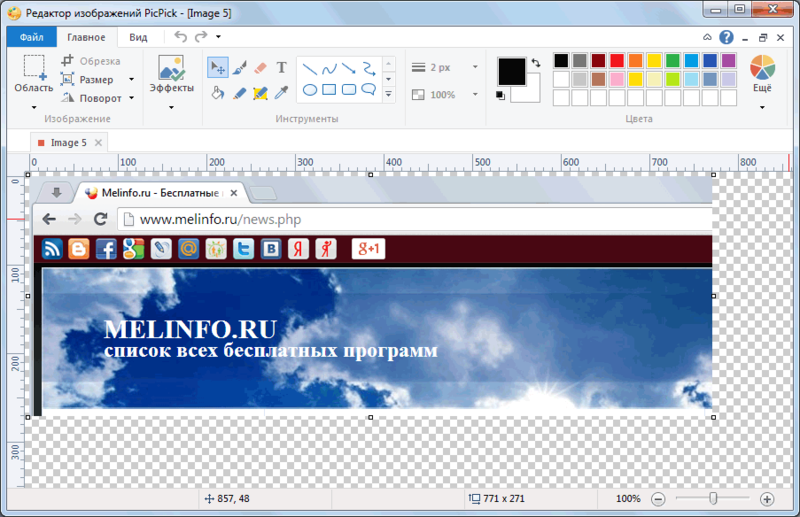
Wenn Sie einen Fotoeditor mit erweiterten Funktionen benötigen, können Sie das Gyazo-Programm verwenden. Dieses Programm speichert alle Screenshots in der „Cloud“ auf dem Server und speichert sie einen Monat lang kostenlos. So können Sie jederzeit darauf zugreifen.
Dieses Programm hat auch bezahlte Dienste. Für ein paar Dollar bieten sie unbegrenzten Speicherplatz und eine Reihe zusätzlicher Tools, einschließlich der Möglichkeit, Text von Screenshots zu kopieren.
Sie können das Programm wie folgt verwenden:
- Erstellen Sie ein Konto und laden Sie den „Client“ von der offiziellen Gyazo-Website herunter.
- Auf dem Desktop wird eine Programmverknüpfung angezeigt. Wenn Sie darauf klicken, müssen Sie den gewünschten Bereich des Bildschirms auswählen und einen Screenshot machen.
- Das Programm startet einen Browser und öffnet eine Seite mit einem in der Online-Galerie erstellten Grafikbild, auf der Sie verschiedene Änderungen vornehmen können.
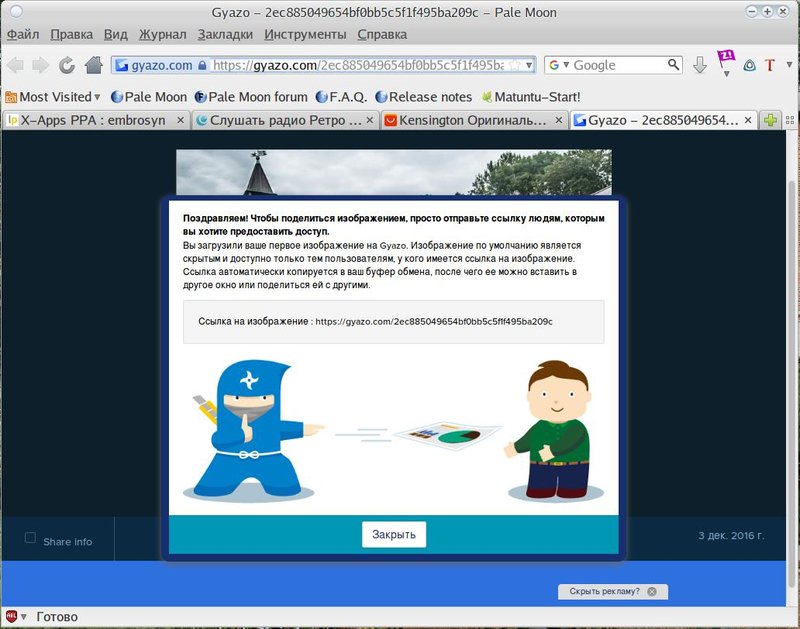
Online-Dienste für Screenshots

Es gibt viele Online-Dienste zum Erstellen von Screenshots. Dazu werden spezielle Programme installiert, mit denen Sie nicht nur einen Screenshot machen und auf dem Server speichern, sondern auch sofort einen Link darauf setzen können. Mithilfe solcher Programme können Sie auf einfache Weise Screenshots von Websiteseiten erstellen, indem Sie nur die Adresse angeben.
Die bequemsten Online-Programme zum Erstellen von Screenshots umfassen:
- Floomby
- Joxi;
- Lichtschuss
- iWebToShot;
- ScreenCapture
So machen Sie einen Screenshot unter Linux
 Die Erstellung eines Screenshots unter Linux ist etwas kompliziert, da dieses Betriebssystem kein spezielles Screenshot-Programm enthält. Es hängt alles von den Komponenten ab, die in der Distribution enthalten sind. Die meisten von ihnen sollten mindestens ein Screenshot-Programm haben.
Die Erstellung eines Screenshots unter Linux ist etwas kompliziert, da dieses Betriebssystem kein spezielles Screenshot-Programm enthält. Es hängt alles von den Komponenten ab, die in der Distribution enthalten sind. Die meisten von ihnen sollten mindestens ein Screenshot-Programm haben.
Unter Linux ist die Print Screen-Taste nicht funktionsfähig, auf dem GNOME-Desktop ist sie jedoch unter Ubuntu und Linux Mint aktiv.
Mit der folgenden Methode können Sie einen Screenshot erstellen:
- Durch Drücken von PrtScn wird ein Screenshot des gesamten Bildschirms erstellt. Es kann in einem beliebigen Ordner gespeichert werden.
- Durch Drücken von Alt + PrtScn wird ein Screenshot des aktiven Fensters erstellt.
- Wenn Sie Shift + PrtScn drücken, können Sie den gewünschten Teil des Bildschirms auswählen.
- Mit dem Gnome-Screenshot-Programm können Sie Screenshots bearbeiten, da das Programm zusätzliche Tools wie Design-Effekte bietet.
Sie können den GIMP Image Editor verwenden:
- Installieren Sie über das „Application Center“ den GIMP Image Editor.
- Um einen Bildschirm zu erstellen, müssen Sie auf "Datei", "Erstellen", "Screenshot" klicken und den Bildtyp auswählen. Dieser wird im GIMP-Fenster angezeigt.
- Um die empfangene Grafik zu speichern, klicken Sie auf "Datei" und "Exportieren", geben Sie den gewünschten Ordner an und klicken Sie dann erneut auf "Exportieren".
Eine andere Methode ist der Shutter-Editor. es kann über den Paketmanager installiert werden:
- Wählen Sie nach der Installation den gewünschten Bildtyp aus: "Auswahl", "Desktop" und "Fenster";
- Mach einen Screenshot;
- Bearbeiten und exportieren Sie auf Foto-Hosting oder FTP-Server.
Jede der oben genannten Methoden ist recht einfach und praktisch für die Erstellung von Screenshots. Bei einigen Methoden können Sie Bilder bearbeiten und in der "Cloud" speichern, was für den schnellen Zugriff und die Übertragung sehr praktisch ist.





























